Открыть экран «Календарь»
- Общие сведения
- О приложении
- Подготовка к работе
- Установить приложение
- Войти в приложение
- Работа с папками и почтой
- Открыть экран «Почта»
- Открыть папку с письмами
- Загрузить новые письма
- Просмотреть непрочитанные письма
- Найти письмо
- Открыть письмо
- Открыть, сохранить и переслать вложение
- Ответить на письмо
- Ответить на приглашение на событие
- Выбрать несколько писем
- Переслать письмо
- Переместить письмо в папку
- Отметить письмо прочитанным
- Отметить письмо флагом
- Отправить письмо в спам
- Удалить письмо
- Создание и отправка письма
- Создать письмо
- Добавить получателей
- Добавить вложения
- Написать тему, текст и отправить письмо
- Сохранить черновик
- Работа с календарями
- Открыть экран «Календарь»
- Настроить видимость календарей
- Обновить календари
- Выбрать день
- Работа с событиями
- Просмотреть событие
- Принять приглашение на событие
- Создать событие
- Настроить событие
- Выбрать время события в планировщике
- Настроить напоминания о событии
- Удалить событие
- Работа с задачами
- Открыть экран «Задачи»
- Открыть список задач
- Просмотреть задачу
- Создать задачу
- Редактировать задачу
- Изменить статус выполнения задачи
- Удалить задачу
- Работа с контактами
- Открыть экран «Контакты»
- Открыть список контактов
- Найти контакт
- Просмотреть контакт
- Позвонить контакту
- Настройка учетной записи
- Открыть экран «Настройки»
- Настроить сервера почты
- Настроить шифрование
- Работать в автономном режиме
- Выйти из учетной записи
Чтобы открыть экран Календарь, на нижней панели нажмите кнопку  Календарь.
Календарь.
Экран Календарь представлен на рисунке ниже:
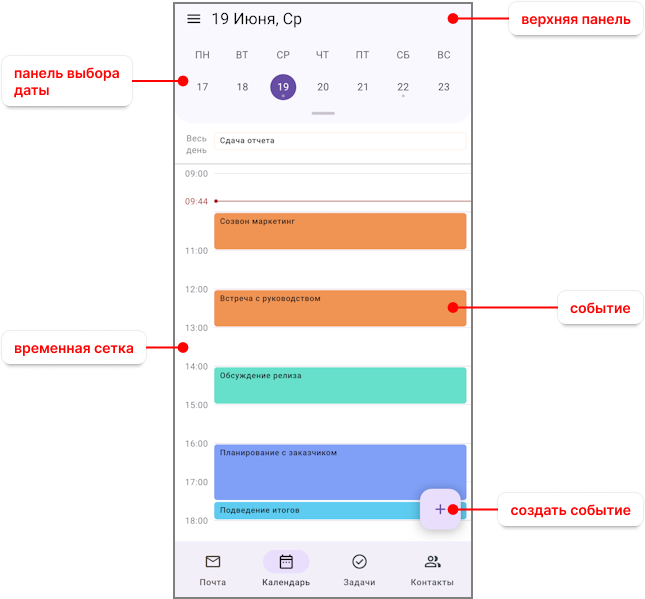
Верхняя панель
Верхняя панель содержит элементы:
–Кнопка ![]() : открыть панель навигации со списком календарей, доступных для текущей учетной записи.
: открыть панель навигации со списком календарей, доступных для текущей учетной записи.
–Выбранная дата.
Панель выбора даты
Для перехода к нужной дате вы можете пролистывать панель выбора даты:
–в свернутом виде — по горизонтали, для перехода к следующей или предыдущей неделе;
–в развернутом виде — по вертикали, для перехода к следующему или предыдущему месяцу.
Панель также содержит элементы:
–Маркер текущего дня  и выбранного дня
и выбранного дня  .
.
–Индикатор в виде точки ![]() под числом, если в этот день запланировано событие.
под числом, если в этот день запланировано событие.
–Горизонтальная черта  . Вы можете развернуть и свернуть панель, потянув за черту.
. Вы можете развернуть и свернуть панель, потянув за черту.
Временная сетка
Для перехода к нужному времени дня временную сетку можно пролистать вверх и вниз.
Временная сетка содержит элементы:
–Временные линии по часам — серые линии.
–Индикатор текущего времени — красная линия.
–Запланированные события в виде цветных временных интервалов . Цвет интервала соответствует цвету календаря, в котором было создано событие.
Временные интервалы событий
Внешний вид интервалов событий на временной сетке зависит от ответа на приглашение на событие:
–Нет ответа на приглашения: интервал с серой заливкой .
–Получен ответ Принять: интервал с цветной заливкой .
–Получен ответ Возможно: интервал с цветной штрихованной заливкой .
–Получен ответ Отклонить: интервал с серой заливкой и зачеркнутым текстом .
Вы можете открыть событие, коснувшись интервала нужного события.